Ti è mai capitato di dover guardare un video registrato con l'angolazione sbagliata? So di averlo. Se vuoi guardarlo, sei costretto a inclinare la testa per tutto il tempo che dura il video. O forse il video è iniziato con l'angolazione giusta. Tuttavia, la persona che stava registrando ha capovolto il telefono pochi secondi dopo aver iniziato a registrare. Ecco due modi per correggere l'angolazione di quel video utilizzando il tuo dispositivo Android.
Come capovolgere un video su Android
Probabilmente hai già troppe app sul tuo dispositivo. L'ultima cosa che potresti voler fare è installarne un altro per ruotare il video. La buona notizia è che c'è un'app che potresti già avere sul tuo dispositivo Android è quella che puoi usare. L'app che puoi utilizzare per ruotare il video è Google Foto. Vai alla sezione Foto e apri il video che vuoi ruotare.
Se è un video che non hai su Google Foto, dovrai prima caricarlo. Puoi andare alla galleria del tuo dispositivo e toccare l'icona di condivisione per condividerla su Google Foto. Una volta che sei pronto con il video, dovrebbe iniziare a essere riprodotto automaticamente. Tocca l'opzione Modifica in basso. Se non lo vedi, tocca lo schermo durante la riproduzione del video e dovrebbe apparire.
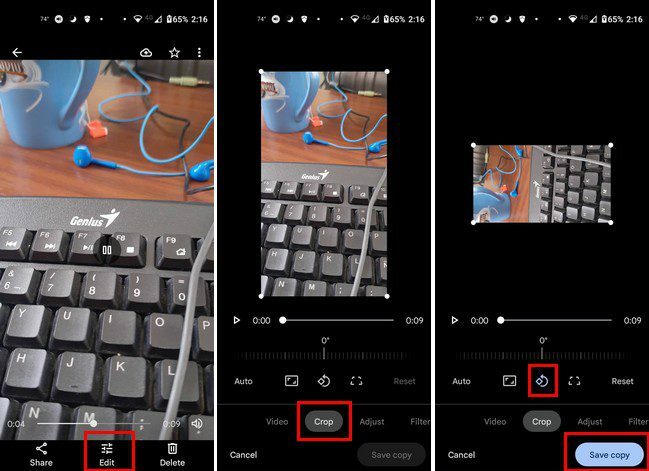
Dopo aver toccato il pulsante Salva copia, vedrai la copia aggiunta con il resto dei tuoi video. Quando si tratta di ruotare un video utilizzando Google Foto, non c'è altro da fare. Se sei disposto a utilizzare un'app di terze parti, puoi sempre utilizzare Vita.
Come ruotare un video su Android utilizzando un'app di terze parti
Un'app che puoi utilizzare per ruotare il video gratuitamente è Vita. Ha altre funzioni di modifica che puoi utilizzare ma ti offre più opzioni. Ad esempio, altre app potrebbero consentirti solo di capovolgere il video da orizzontale a verticale, e il gioco è fatto. Ma, Vita ti offre diverse angolazioni per il tuo video. Una volta scaricato il video, tocca il pulsante Nuovo progetto in alto. Aggiungi il tuo video e tocca la freccia in basso a destra.
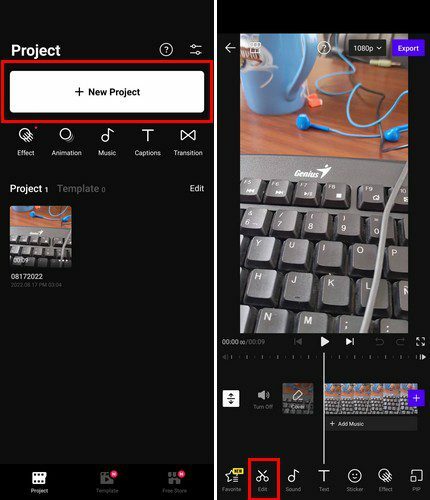
Al termine del caricamento del video, vedrai varie schede in basso. Tocca la scheda Modifica e scorri verso sinistra fino a visualizzare l'opzione di rotazione. Toccalo e scegli di quanto vuoi ruotare il tuo video. Quando selezioni un'opzione, il video verrà ruotato automaticamente.
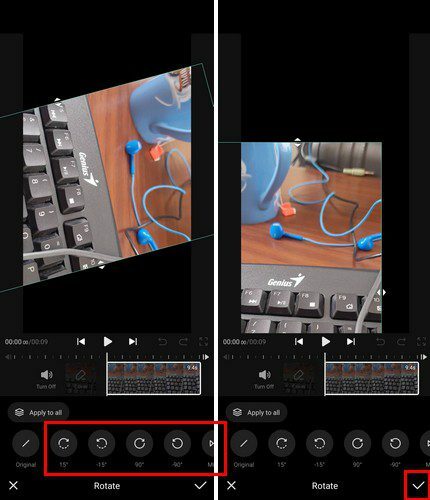
Quando hai finito, non dimenticare di toccare il segno di spunta in basso a destra. Vedrai anche l'opzione per esportare il tuo video e trovarlo nell'app della tua galleria Android.
Conclusione
La rotazione dei video su Android non deve essere un compito difficile, puoi utilizzare l'app Google Foto o puoi utilizzare un'app di terze parti. Ci sono vari tra cui scegliere su Google Play, ma Vita è una buona opzione che non ha dato problemi e non ti ha bombardato di annunci durante i test. Quale metodo pensi di provare per primo? Condividi i tuoi pensieri nei commenti qui sotto e non dimenticare di condividere l'articolo con gli altri sui social media.